Actualmente podemos comprar la SmartBand de Xiaomi en España en cualquiera de sus modelos y casi desde el momento de su lanzamiento, pero no siempre es así o no siempre aprovechamos las ofertas en nuestro país o simplemente compramos los wearables o teléfonos en China para conseguirlos al mejor precio. Si esto te ha pasado, probablemente quieres cambiar el idioma por defecto de tu SmartBand de Xiaomi para usar la pulsera de Xiaomi en español. Por suerte, podemos hacerlo y nos llevará solo unos minutos. Basta con que tengas descargada la aplicación Mi Fit (actualmente Zepp Life) y vinculada tu pulsera para seguir los pasos que te explicamos a continuación.
Si has llegado hasta aquí es porque ya sabrás que Xiaomi cuenta con muchas versiones diferentes de su pulsera deportiva. Por un lado, tenemos la versión internacional que podemos comprar en Amazon de forma asequible pero también la versión china que venden numerosas tiendas de importación y la versión NFC que no puede conseguirse en todas las regiones.
La SmartBand 8 es la última de las smartbands de la firma que se ha lanzado al mercado y aún son muchos usuarios los que la están comprando en los minoristas de Aliexpress o GearBest. En estos casos suele suceder que la pulsera de Xiaomi está en chino, un idioma totalmente desconocido para nosotros o, al menos, la mayoría de nosotros. Lo mismo sucede con modelos anteriores: no esperamos a que salga en España o simplemente la compramos en tiendas chinas online para tenerla más barato. Esto puede ser un problema si queremos que la pulsera esté en español. En ese caso, debemos cambiar el idioma por defecto aunque no nos llevará más de unos minutos hacerlo para entender lo que dice el wearable.

Idiomas disponibles en la pulsera Xiaomi
Muchos usuarios no son de origen chino o no conocen el idioma inglés. Para tales usuarios, Xiaomi ha introducido muchos idiomas nativos de las regiones de Asia, Europa y África. Si vives en Europa, obtendrás tu idioma nativo en lugar del inglés. En cada actualización, la compañía ofrece soporte para muchos idiomas en todo el mundo y lo más probable es que encuentre tu lengua en la lista. En nuestro caso estamos de suerte ya que por lo general cualquier modelo de la pulsera de Xiaomi en su versión china no es compatible con todos los idiomas, pero cuenta con apoyo a Chino, Inglés, Francés y Español por el método que repasamos a continuación.
Desde la página web oficial de la pulsera indican lo siguiente: «Inglés, alemán, italiano, francés, español, ruso, chino tradicional, chino simplificado. Los idiomas mencionados anteriormente se irán lanzando sucesivamente» aunque debemos tener en cuenta que esto puede cambiar en caso de que la SmartBand haya sido comprada en China u otro país.
Usar la pulsera Xiaomi en español
Dependiendo del modelo de pulsera que tengas podemos elegir cambiar el idioma de una forma u otra. En modelos como la Xiaomi Band 5 o Xiaomi Band 6 tenemos un truco para hacerlo directamente desde la app Zepp Life.
Xiaomi Band 5, 6, 7 u 8
Si tienes un modelo de pulsera Xiaomi Band 5 o Xiaomi Band 6, has comprado la Band 7 o la SmartBand 8 de Xiaomi lanzada en 2023 en tiendas de importación, hay una opción o truco que nos permite cambiar el idioma en estos modelos de la pulsera. No funcionará en los anteriores pero sí si tienes cualquiera de estas versiones. Para cambiar fácilmente a los principales idiomas, Xiaomi ha ofrecido una nueva opción de idioma en la aplicación que deberás tener instalada en tu teléfono móvil y vinculada desde el smartphone al wearable. Para cambiar el idioma de chino a inglés o español, tienes que abrir la aplicación Mi Fit (actualmente Zepp Life tras el cambio de nombre) y entrar en tu perfil. Una vez dentro del perfil, debemos seleccionar la Mi Smart Band 6 o 5.
Cuando ya estés dentro de la aplicación, desplázate hacia abajo y escoge la opción Idioma. Aquí verá los idiomas admitidos en la lista, todos los idiomas y lenguas con las que es compatible tu pulsera de Xiaomi. Una vez aquí, tan solo debes elegir el que quieras y seguir las instrucciones de pantalla.
Finalmente, el idioma de la app y la cambiarán automáticamente. Ten en cuenta que muchos idiomas aún no son compatibles con las pulseras de Xiaomi, por lo que si no puedes configurar tu idioma, deberás hasta la próxima actualización de firmware. En cada actualización, la compañía agrega soporte para al menos 2-3 idiomas pero lo normal es que español esté entre ellos o que puedas escoger algo fácilmente reconocible como puede ser inglés o francés.

Otros modelos Xiaomi
Puesto que la pulsera se sincroniza con el móvil, la app Mi Fit va a aplicar el mismo idioma que tengamos configurado en el teléfono a la smartband de la forma china. Por este motivo nuestro teléfono va a tener que tener instalada una ROM global con el idioma español entre los seleccionables desde del menú de configuración.
Para cambiar el idioma en la Mi Band 3 en adelante, lo que tienes que hacer es desvincular la pulsera de tu móvil de tenerlo hecho previamente. Después accede a la configuración del smartphone y, dentro del menú de Sistema, localiza el apartado de Idioma y Lenguaje. Selecciona el idioma castellano y sal de los ajustes del móvil.
Ahora vuelve a abrir la app Zepp Life y añade un nuevo dispositivo desde la pestaña Mi Perfil situada en la esquina inferior derecha. De forma automática la pulsera adoptará el idioma escogido siempre que el móvil se haya configurado con uno de los 4 lenguajes mencionados previamente.
¿Se puede tener un idioma diferente en la pulsera y en el teléfono?
En caso de que no tengas uno de los modelos más modernos de la pulsera, es decir, la Band 5 o Band 6 o Band 7, ya habrás visto que es condición indispensable cambiar el lenguaje del teléfono para que se replique en la banda. Muchos se preguntan, dado este caso, si es posible que ambos dispositivos «funcionen» de forma independientemente pero, lamentablemente, no.
En estos casos las únicas soluciones que tienes son las de usar una app como Notify&Fitness, de la cual hablamos más adelante, o comprar una pulsera mas nueva. A fin de cuentas tampoco va a requerir una inversión de más de 30 euros, dependiendo del modelo, por lo que si esta imposibilidad de usar dos idiomas a la vez de forma simultánea es lo que te está impidiendo explotar al máximo tus dispositivos, no quedará otra que realizar un desembolso que como ya hemos dicho, no será enorme.
¿En qué idioma aparecerán los mensajes?
Cuando configuremos el nuevo idioma en nuestra pulsera, quizás esperemos que todo lo que veamos en pantalla se cambie de idioma al que hemos seleccionado; y nada más lejos de realidad este cambio no se va a producir exactamente de la manera en la que lo estamos pretendiendo. Y no, a pesar de lo que creíamos, la pulsera no tiene ningún tipo de traductor integrado que automáticamente nos traduce todos los mensajes que llegan, por lo que el mensaje llegará en forma de notificación en el idioma que haya sido enviado por el usuario.
Dentro de los mensajes, nos referimos a todas las notificaciones que lleguen de mensajería como pueden ser WhatsApp, Telegram, los mensajes de directos de redes sociales como Instagram o hasta los propios SMS. Lo único que se cambiará de idioma será la interfaz y el texto de las apps y opciones que nos encontramos en nuestra pulsera. De igual manera, tampoco existe ningún tipo de posibilidad en que el sistema nos traduzca los mensajes que nos llegan por medio de una app.
Errores frecuentes al cambiar el idioma
Este es un problema bastante complicado de resolver y lo único que puedes hacer es devolver la pulsera a su estado original o hacer lo mismo con la app Mi Fit/Zeep Life. Si nada ha funcionado, podemos probar a restaurar la pulsera de Xiaomi o podemos restaurar la aplicación para tratar de arreglar el error y conseguir cambiar el idioma en la SmartBand de Xiaomi, sea cual sea el modelo.
Restaura la pulsera
Las pulseras tienen un apartado de ajustes que nos permite reiniciar el dispositivo, eliminando todos los ajustes (entre ellos el idioma) y borrando todo lo que hayas hecho con el dispositivo de Xiaomi Así podrás volver a dejarla como recién sacada de la caja y volver a configurar la lengua como hemos dicho en los párrafos anteriores.
- Desliza por la pantalla hasta llegar al apartado Más
- Aquí dentro, selecciona la opción de Ajustes
- Entra en el apartado Reseteo de fábrica y confirma pulsando sobre el tic de la pantalla
- Espera a que se complete el reseteo.

Cuando el proceso haya terminado tendrás que volver a sincronizar la SmartBand de Xiaomi con el teléfono y probar a configurarla de nuevo. También podemos «formatearla» desde la propia app de Mi Fit aunque el resultado va a ser el mismo.
- Abre la aplicación Mi Fit o Zepp Life.
- Entra en Perfil.
- Pulsa sobre el nombre de la SmartBand de Xiaomi que tengas en la muñeca.
- Busca el menú de Ajustes y desplázate hasta el final.
- Selecciona la opción Desvincular.
- Espera que se borren los datos de la pulsera.
A veces, puede ocurrir que el cambio de idioma no se refleje inmediatamente en la pantalla de la SmartBand, sino que haya que reiniciarla para que se actualice.
Borra datos en la aplicación
Puede que el problema esté en la propia app de Xiaomi que, como hemos dicho, es la encargada de configurar el idioma de la pulsera china. Lo único que debemos hacer en este caso es eliminar todos los datos de la aplicación desde el teléfono móvil para después empezar de nuevo. Los pasos variarán ligeramente dependiendo del smartphone que tengas pero en cualquier sistema operativo o capa de personalización podremos borrar los datos desde ajustes. Podemos hacerlo desde los ajustes de la app en el smartphone o desde la información de la aplicación:
- Abre configuración en tu teléfono móvil
- Busca el apartado de «aplicaciones»
- Busca la aplicación Zepp Life (antes la aplicación Mi Fit de Xiaomi)
- Toca sobre ella y accederás a los datos
- Ve a «Uso de almacenamiento» en el primer apartado
- Verás dos opciones en la parte superior
- Elige «Borrar datos» y «borrar caché»
Cuando hayamos hecho esto, podremos intentar de nuevo y comprobar si funciona, si podemos vincular de nuevo la SmartBand de Xiaomi y configurar el idioma. En el caso de que siga persistiendo el error que venimos teniendo durante todo este tiempo, ya quedan muy pocas soluciones para poner a nuestra pulsera inteligente de Xiaomi.
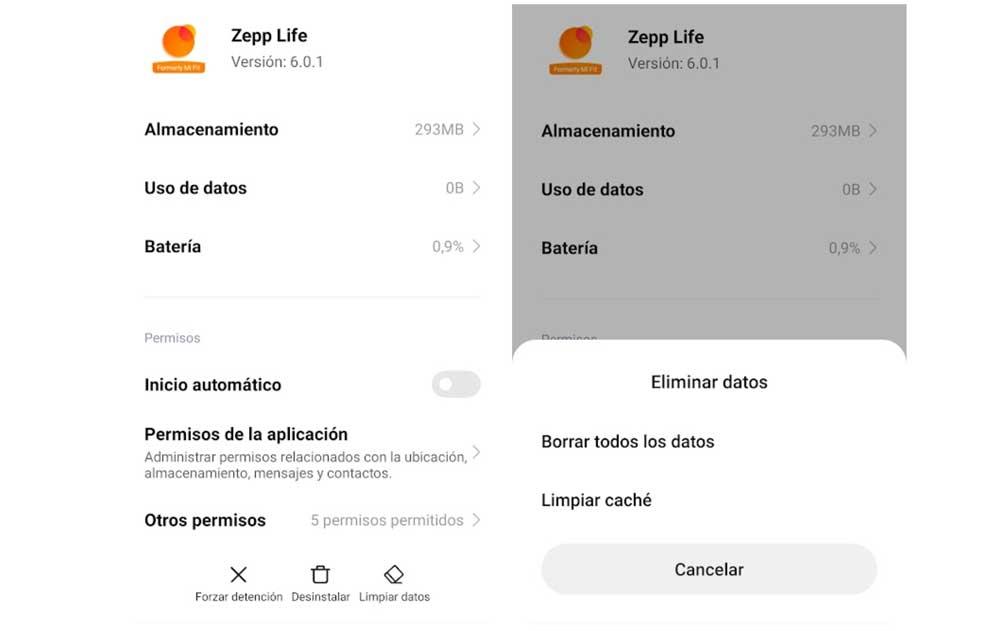
Desvincula la SmartBand de Xiaomi del móvil
Una tercera opción a la que podemos recurrir cuando no logramos establecer un ajuste concreto en la pulsera, como es el caso del idioma, es a la propia vinculación del dispositivo con nuestro teléfono móvil. Desvincular la pulsera del Bluetooth del móvil y olvidarla para, a continuación, volver a sincronizarla, es una de las posibles soluciones que tenemos a nuestro alcance para que el accesorio de Xiaomi muestre el mismo idioma que tenemos configurado en el smartphone.
Para hacerlo, debes seguir estos pasos:
- Abre la app de Configuración del móvil
- Selecciona las opciones de Conectividad
- Entra dentro del menú de Bluetooth
- Selecciona el dispositivo vinculado, es decir, tu modelo de Xiaomi Band
- Dentro, pulsa sobre desemparejar u Olvidar
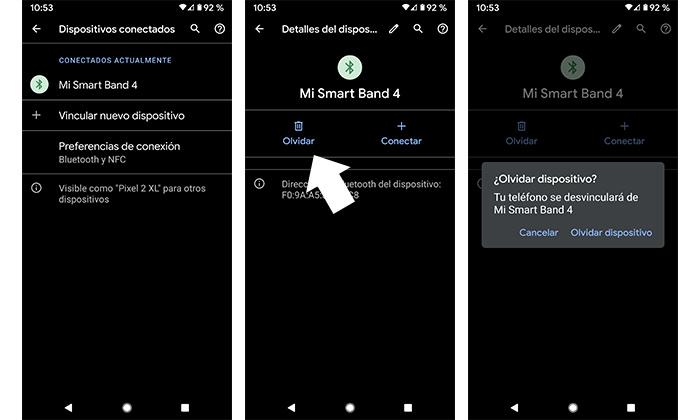
Acto seguido, deberás realizar el paso contrario, es decir, desde los Ajustes de conectividad y Bluetooth, deberás buscar la pulsera como nuevo dispositivo y vincularla al móvil comprobando que el PIN que aparece en teléfono y pulsera es el mismo. Ahora la pulsera debería mostrar el idioma castellano si así lo tienes establecido en el móvil. En el caso de que no aparezca el idioma que tenemos en nuestro teléfono, pocas soluciones quedarán más a la hora de arreglar este problema.
En este punto, lo único que te podemos recomendar es que te pongas en contacto con el fabricante para que pueda guiaros a la hora de poner una solución al problema de idioma que está teniendo vuestra pulsera. Y es que puede darse el caso de que nuestra pulsera se encuentre con algún problema de hardware o con algún fallo de fábrica que no podremos solucionar por nosotros mismos, por lo que lo mejor será contactar con profesionales para que ellos sean los que nos asesores a la hora de qué hacer con nuestra SmartBand. De esta manera sabremos si tiene algún fallo de fábrica y podemos cambiarla o si tenemos que comprar una nueva directamente.
Restaura los ajustes del Bluetooth
A veces, los dispositivos Bluetooth no se conectan a tu smartphone de forma adecuada. Puedes intentar desactivar el Bluetooth y volver a encenderlo después de unos segundos o reiniciar el dispositivo para resolver el problema. Pero si esto no funciona, es posible que tengas que restablecer esta conectividad de tu dispositivo si ves que hay problemas con el lenguaje de la pulsera o que no coincide con el que tienes establecido en el teléfono.
Si ya has apagado y encendido el Bluetooth, y ya has desvinculado y vuelto a vincular la pulsera desde Zepp Life, lo único que puedes es resetear la configuración del Bluetooth. Para ello, puedes hacerlo desde el menú de aplicaciones del smartphone, algo que muchos ignoran.
- Abre la aplicación Configuración
- Accede a Aplicaciones
- Selecciona Gestión de aplicaciones
- Pulsa los tres puntos en la esquina superior derecha de la pantalla
- Selecciona Mostrar sistema
- Baja por el listado hasta encontrar la app encargada de gestionar el Bluetooth
- Toca sobre ella
- Selecciona Almacenamiento y caché
- Aquí encontrarás las opciones para borrar la caché y el almacenamiento Bluetooth
- Pulsa sobre cada una de ellas para resetear la conectividad inalámbrica
Conoce los idiomas
La Xiaomi SmartBand solo admite unos pocos idiomas: inglés, español, francés, italiano, alemán, portugués, ruso y chino. Si el idioma de tu móvil no está entre estos, es posible que la pulsera no lo reconozca y se quede en inglés o en chino. Para solucionar esto, tienes que cambiar el idioma de tu móvil a uno de los que admite la SmartBand de Xiaomi.
Además, ten en cuenta que si compras la pulsera de importación, los idiomas serán aún menos y puede que no encuentres ni el castellano.
Contacto con el soporte técnico
Si nada de lo que has probado hasta ahora no ha terminado de funcionar y tienes que buscar opciones en otros lugar, quizás ha llegado el momento de hacer uso del soporte técnico para terminar de dar de una vez por todas con la solución a tu problema.
En lo que se refiere al soporte técnico, por si nunca has llegado a usarlo, debes saber que se trata de una especie de foro en el que podemos verter nuestras dudas y opiniones sobre los diferentes problemas que se están dando en nuestra pulsera de Xiaomi. En él podremos crear ciertos temas en base a nuestro problema con el idioma o incluso llegar a buscar alguno en el caso de que ya estuviera creado por otro usuario. En este caso último, tendremos que ver las respuestas que le han dado las personas que han pasado ya por esos problemas o los profesionales de Xiaomi.
Por supuesto si no recibes respuesta, que es demasiado extraño, puede deberse a un problema de fábrica en tu Smart Band, por lo que en este caso, quizás debamos pararnos a pensar en la posibilidad de pedir el cambio de pulsera por una nueva debido a que esta está defectuosa y podemos hacer uso de la garantía
Alternativa: Usa Notify & Fitness
Si has comprado con antelación la Band 5, la 6 u otro modelo o la has adquirido en un distribuidor chino, probablemente tengas la pulsera con la ROM china. Esto, entre otras cosas, supone que no cuentas con el idioma español instalado por defecto en el dispositivo y que te va a ser bastante difícil moverte por sus menús, además de que los mensajes que recibas serán inentendibles.
Aunque no es una solución en la propia pulsera, puedes descargar e instalar la app Notify & Fitness para configurar tu smartband, versión China, en español. No se trata de una aplicación específica para cambiar el idioma en la SmartBand de Xiaomi en todos sus modelos pero la app nos permite, entre otros ajustes, configurar la pulsera en nuestro idioma además de muchas otras cosas tan interesantes que la han convertido en na de las mejores apps que puedes usar para controlar la pulsera de la marca.
Basta con que descarguemos la aplicación desde Google Play Store, de forma totalmente gratuita, en nuestro teléfono móvil y la vinculemos a la pulsera. Una vez que hemos descargado y vinculado la pulsera, podemos configurar los parámetros personales abriendo la pestaña de “ajustes”. Los pasos son sencillos y podemos poner la Xiaomi Band en español:
- Vamos al menú de herramientas
- Aquí tenemos que seleccionar Ajustes de la pulsera
- Ahora debes localizar el menú de “idioma de la Smart Band”
- Al entrar en él, aparecerán una serie de opciones disponibles
- Una vez que lo abras, elige “español” en el desplegable
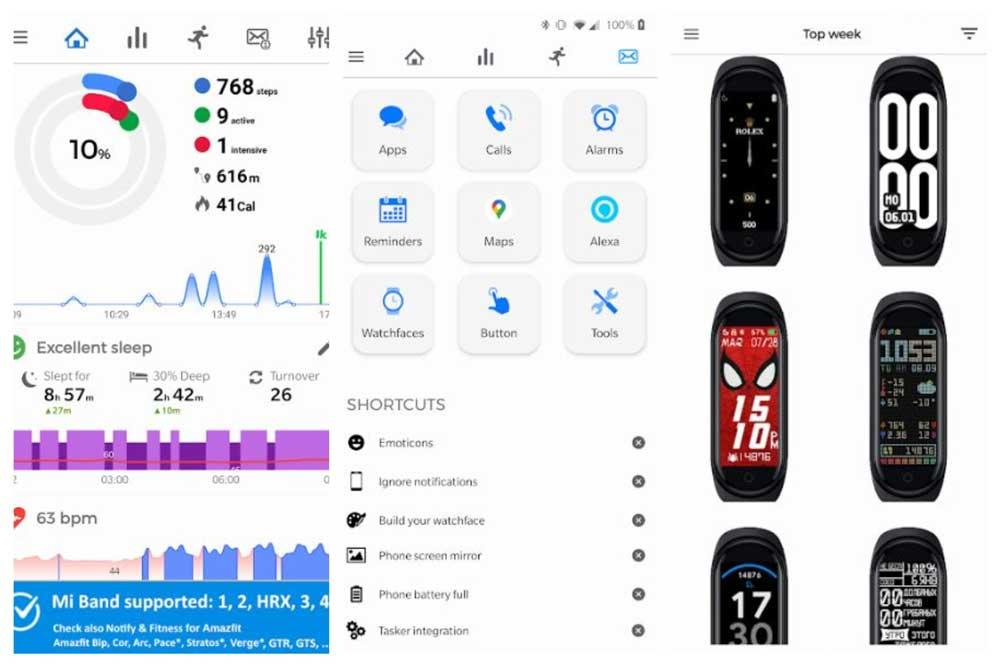
Si quieres investigar un poco, la aplicación no solo nos permite modificar el idioma sino que también sirve como extra para tener otras funciones. Por ejemplo, puedes cambiar la pantalla de la SmartBand de Xiaomi con muchas más esperas de las que vienen en Mi fin o Zeep Life y no solo es compatible con el último modelo de la pulsera Xiaomi, sino también con otros modelos de Amazfit, por lo que esta app nos podrá servir para mucho más relojes inteligentes que las propias pulseras.
¿Solo ves algunas palabras en inglés?
A la hora de ver tu pulsera inteligente de Xiaomi en el idioma que deseas, quizás estés buscando como ponerlo todo en español cuando solo ves ciertas palabras en otro idioma que seguramente sea el inglés, por lo que te encuentres con esa duda sobre si se trata de un error o de algún tipo de configuración que has realizado de manera errónea. Y no, para tu tranquilidad te aseguramos que no has realizado ningún proceso de configuración por error ni tienes más problemas, lo que está ocurriendo es algo normal desde la extensión del inglés, por lo que ahora muchas palabras conocidas por la enorme mayoría, están puestas en inglés como puede ser el caso de ‘Watch’ o ‘Life’.
Además, ten en cuenta que no es ni la primera ni la última de las pulseras chinas que, aunque se hayan comprado fuera de nuestras fronteras, tienen problemas de traducción en el software. Esto es algo que puede afectar de a misma forma a la aplicación de Zeep Life como a la SmartBand de Xiaomi (e incluso a los smartphones de la marca) y casi ningún fabricante de dispositivos que se fabrican fuera de España está libre de encontrarse con palabras quedo estén en castellano.
Quizás, para tu comodidad, intentes cambiar por completo estas palabras por otras con el fin de que todo aparezca en español, pero por desgracia no podemos decirte que esto pueda hacerse, sino que más bien es imposible, viene así configurado de inicio y no podrá cambiarse, por lo que quizás sea un buen momento para aprender algo de inglés. Lo único que podrás hacer es cambiarlo en el móvil mediante widgets, pero puede que no se refleje en la SmartBand.

